V podokně složek se zobrazí všechny složky v Outlook. Pokud je podokno složek minimalizované, složky neuvidíte.
Podokno složek můžete zobrazit dvěma způsoby.
-
Klikněte na Zobrazit > podokno složek > Normální.
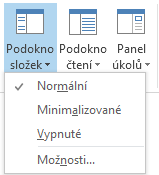
-
Rozbalte podokno složek kliknutím na > na levé straně obrazovky, která je na obrázku níže označená růžovou barvou:
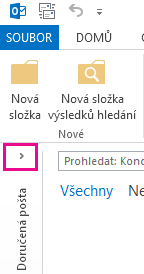
Tip: Pokud chcete minimalizovat podokno složek, klikněte na Minimalizované . Pokud chcete podokno složek odebrat z obrazovky, klikněte na Vypnuto .
Poznámka: Způsob Outlook uspořádání složek můžete změnit kliknutím na Podokno složek > Možnosti.
-
Na pásu karet na kartě Zobrazení vyberte Podokno složek > Zobrazit.
Pokud možnost podokna Složky není viditelná, vyberte











